Виправлення: недійсна ручка файлу в Windows 10
Коли ви намагаєтесь видалити файл або папку з вашої системи, ви можете натрапити на повідомлення про помилку " Неправильна ручка файлу ". Це повідомлення про помилку виникає, коли ім'я папки або файла, який ви намагаєтесь видалити, є зарезервованим іменем. Операційна система Windows не має певних імен / псевдонімів, через які Провідник файлів забороняє надати папці чи файлу зарезервоване ім’я. Однак, якщо ви отримаєте файл зі свого смартфона або іншої операційної системи, наприклад Linux, вам буде запропоновано вказане повідомлення про помилку при спробі видалити його.
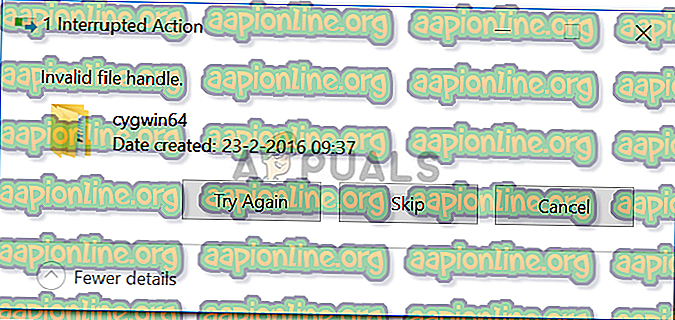
Конвенції про іменування Microsoft
Конвенції про іменування Microsoft передбачають, що файли або папки у вашій системі не повинні називатися CON, PRN, AUX, NUL, COM1, COM2, COM3, COM4, COM5, COM6, COM7, COM8, COM9, LPT1, LPT2, LPT3, LPT4, LPT5, LPT6, LPT7, LPT8 та LPT9. Це тому, що ці імена є зарезервованими іменами в операційній системі Windows, тобто вони використовуються для певної мети операційною системою Windows і не повинні використовуватися більше ніде. Ви також повинні уникати негайно слідувати вищевказаним іменам за допомогою розширення, наприклад, NUL.txt. Якщо ви хочете отримати детальнішу інформацію, ви можете звернутися до цієї статті на веб-сайті Microsoft.
Що викликає повідомлення про помилку "Недійсна ручка файлу" у Windows 10?
Ну, причина появи зазначеної помилки цілком зрозуміла після ознайомлення з Конвенціями про іменування, наданими Microsoft.
- Ім'я файлу / папки - це зарезервоване ім'я: Повідомлення про помилку з’являється, коли файлу, який ви намагаєтесь видалити, надано зарезервоване ім’я. Використання зарезервованих імен заборонено Майкрософт і не повинно поводитися із цим.
Тепер, коли ви знаєте Конвенції Microsoft про іменування та причину повідомлення про помилку, ви можете їх подолати, дотримуючись рішення, наведене нижче.
Видалення файлу або папки
Файли, яким присвоєно зарезервоване ім'я, можуть бути марними, оскільки ви не можете їх використовувати, а також не можете видалити їх за допомогою стандартної процедури. Щоб видалити файл або папку, вам потрібно буде покластися на деякі команди командного рядка.
Якщо перед видаленням каталогу ви стикаєтесь з повідомленням про помилку, це можна зробити, виконавши наведені нижче дії:
- Натисніть клавішу Windows + X і виберіть у списку командний рядок (адміністратор), щоб відкрити підвищений командний рядок.
- Після відкриття командного рядка підвищеного рівня введіть таку команду:
rd \\. \ c: \ документи \ con / S / Q

- У наведеній вище команді замініть шлях відповідно, проте переконайтеся, що ви не видаляєте '\\. перед стежкою. Іншим прикладом може бути:
rd \\. \ e: \ con / S / Q
Примітка:
Параметр / S використовується для того, щоб вказати команді rd для видалення всіх підкаталогів, знайдених у вказаному каталозі, тоді як параметр / Q використовується для того, щоб вказати команді мовчки видаляти вміст вказаного каталогу (вам не буде надано жодного підказки). Більше того, \\. використовується для позначення поточної системи.
Якщо ви намагаєтесь видалити файл, виконайте наступне:
- Відкрийте піднесений командний рядок, як показано вище.
- Введіть таку команду та натисніть клавішу Enter :
del \\. \ c: \ Temp \ con.txt

- Щоб видалити файл, вам просто доведеться вказати розширення файлу і використовувати команду del замість rd .
Це все, ви, ймовірно, видалили файл / папку зі своєї системи.





